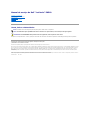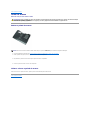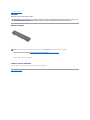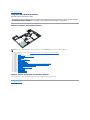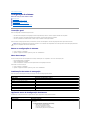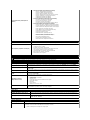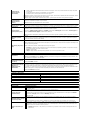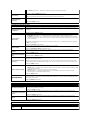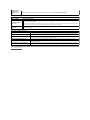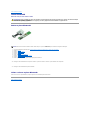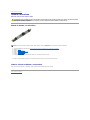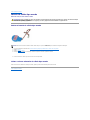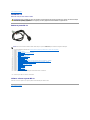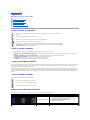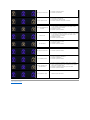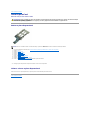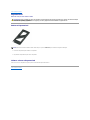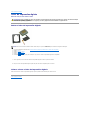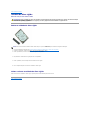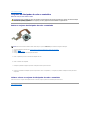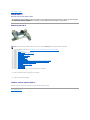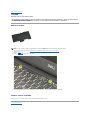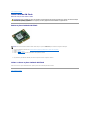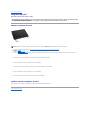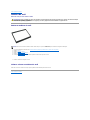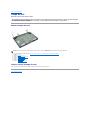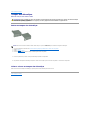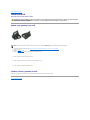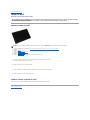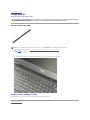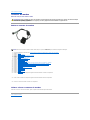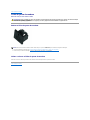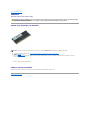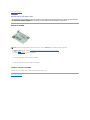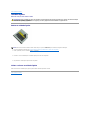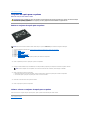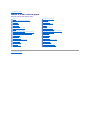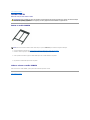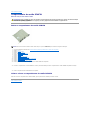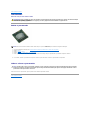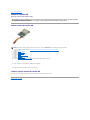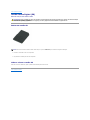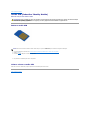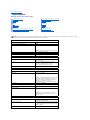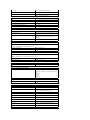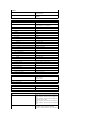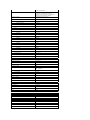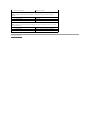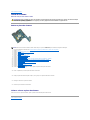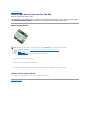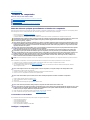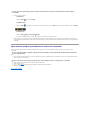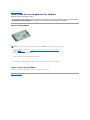Dell Latitude E6510 Manual do usuário
- Categoria
- Cadernos
- Tipo
- Manual do usuário

ManualdeserviçodoDell™Latitude™E6510
Notas,AvisoseAdvertências
SeadquiriuumcomputadorDell™nSeries,quaisquerreferênciasnestedocumentoaossistemasoperativosdaMicrosoft®Windows®nãosãoaplicáveis.
Asinformaçõescontidasnestedocumentoestãosujeitasaalteraçõessemavisoprévio.
©2010DellInc.Todososdireitosreservados.
ÉestritamenteproibidaqualquerreproduçãodestesmateriaissemautorizaçãoporescritodaDellInc.
Marcas comerciais utilizadas neste documento: Dell, ologótipoDELL, Latitude ON, Latitude e Wi-Fi Catcher sãomarcascomerciaisdaDellInc.;Intel, SpeedStep, TurboBoost e Coresão
marcas comerciais ou marcas registadas da Intel Corporation; BluetoothéumamarcacomercialregistadadapropriedadedaBluetoothSIG,Inc.eutilizadapelaDellsoblicença;
Blu-ray DiscéumamarcacomercialdaBlu-ray Disc Association; Microsoft, Windows, Windows Vista, eobotãodeiniciardo Windows Vistasão sãomarcascomerciaisoumarcas
comerciaisregistadasdaMicrosoftCorporationnosEstadosUnidose/ounoutrospaíses;Adobe,logótipoAdobe e o Adobe Flash PlayersãomarcascomerciaisdaAdobeSystems
Incorporated.
Outrosnomesemarcascomerciaispodemsermencionadosnestedocumentocomoreferênciaàsentidadesqueinvocamasmarcasenomesourespectivosprodutos.ADellInc.
renuncia a quaisquer interesses de propriedade relativamente a nomes e marcas comerciais de terceiros.
Junhode2010Rev.A00
Trabalhar no computador
Retirarevoltaracolocarpeças
Especificações
Diagnóstico
Configuraçãodosistema
NOTA:UmaNOTAforneceinformaçõesimportantesparaajudarautilizarmelhorocomputador.
AVISO: UmAVISOalertaparaapossibilidadededanosnohardwareoudeperdadedados,casoasinstruçõesnãosejamseguidas.
ADVERTÊNCIA:UmaADVERTÊNCIAindicapotenciaisdanosnoequipamento,lesõescorporaisoumesmomorte.

VoltaràpáginadoÍndice
Painel de acesso
ManualdeserviçodoDell™Latitude™E6510
Retirar o painel de acesso
1. Siga os procedimentos indicados em Antes de efectuar qualquer procedimento no interior do computador.
2. Solteoparafusointegradoquefixaopaineldeacessoàbasedocomputador.
3. Façadeslizaropaineldeacessoemdirecçãoàpartedafrentedocomputador.
4. Levante o painel de acesso e retire-o do computador.
Voltar a colocar o painel de acesso
Para voltar a colocar o painel de acesso, repita os passos acima indicados pela ordem inversa.
VoltaràpáginadoÍndice
ADVERTÊNCIA:Antesdetrabalharnointeriordocomputador,leiaasinformaçõesdesegurançafornecidascomomesmo.Paraobterinformações
adicionaissobreosmelhoresprocedimentosdesegurança,consulteapáginainicialdaconformidadederegulamentosem
www.dell.com/regulatory_compliance.
NOTA: PoderásernecessárioinstalaroAdobe™FlashPlayer™apartirdeAdobe.comparavisualizarasseguintesilustrações.

VoltaràpáginadoÍndice
Bateria
ManualdeserviçodoDell™Latitude™E6510
Retirar a bateria
1. Siga os procedimentos indicados em Antes de efectuar qualquer procedimento no interior do computador.
2. Façadeslizarostrincosdedesbloqueiodabateriaparaaposiçãodedesbloqueio.
3. Deslize e remova a bateria do computador.
Voltar a colocar a bateria
Para voltar a colocar a bateria, repita os passos acima indicados pela ordem inversa.
VoltaràpáginadoÍndice
ADVERTÊNCIA:Antesdeefectuarqualqueroperaçãonointeriordocomputador,leiaasinformaçõesdesegurançafornecidascomomesmo.Para
obterinformaçõesadicionaissobreasmelhorespráticasdesegurança,consulteapáginainicialdeConformidaderegulamentarem
www.dell.com/regulatory_compliance.
NOTA: PoderásernecessárioinstalaroAdobe™FlashPlayer™apartirdeAdobe.comparavisualizarasseguintesilustrações.

VoltaràpáginadoÍndice
Conjunto da estrutura inferior
ManualdeserviçodoDell™Latitude™E6510
Retirar o conjunto da estrutura inferior
1. Siga os procedimentos indicados em Antes de efectuar qualquer procedimento no interior do computador.
2. Retire a bateria.
3. Retire o painel de acesso.
4. Retire o cartãoSIM(SubscriberIdentityModule).
5. Retire a unidadeóptica.
6. Retire o teclado.
7. Retire a bateriadecélulatipomoeda.
8. Retire as tampasdasdobradiças.
9. Retire o conjuntodoecrã.
10. Retire a unidadedediscorígido.
11. Retire a placaLatitudeON™Flash.
12. Retire a placaderededeáreaalargadasemfios(WirelessWideAreaNetwork- WWAN).
13. Retire a placaderededeárealocalsemfios(WirelessLocalAreaNetwork- WLAN).
14. Retire o conjunto do dissipador de calor e ventoinha.
15. Retire o processador.
16. Retire o conjunto do apoio para os pulsos.
17. Retire a placa Bluetooth®.
18. Retire a placa ExpressCard.
19. Retire a placa de suportes SD.
20. Retire a placa da porta de E/S.
Voltar a colocar o conjunto da estrutura inferior
Para voltar a colocar o conjunto da estrutura inferior, repita os passos acima indicados pela ordem inversa.
VoltaràpáginadoÍndice
ADVERTÊNCIA:Antesdetrabalharnointeriordocomputador,leiaasinformaçõesdesegurançafornecidascomomesmo.Paraobterinformações
adicionaissobreosmelhoresprocedimentosdesegurança,consulteapáginainicialdaconformidadederegulamentosem
www.dell.com/regulatory_compliance.
NOTA: PoderásernecessárioinstalaroAdobe™FlashPlayer™apartirdeAdobe.comparavisualizarasseguintesilustrações.

VoltaràpáginadoÍndice
Configuraçãodosistema
ManualdeserviçodoDell™Latitude™E6510
Descriçãogeral
Entrarnaconfiguraçãodosistema
Menu de arranque
Combinaçõesdeteclasdenavegação
OpçõesdemenudaConfiguraçãodoSistema
Descriçãogeral
UtilizeaConfiguraçãodosistemadaseguinteforma:
l Paraalterarasinformaçõesdeconfiguraçãodosistemaapósadicionar,alterarouremoverqualquerhardwaredocomputador
l Paradefiniroualterarumaopçãoseleccionávelpeloutilizador,talcomoapalavra-passe do utilizador
l Paraleraquantidadedememóriaactualoudefinirotipodeunidadedediscorígidoinstalado
AntesdeutilizaraConfiguraçãodosistema,recomenda-sequeanoteasinformaçõesdoecrãdeconfiguraçãodosistemaparareferênciafutura.
Entrarnaconfiguraçãodosistema
1. Ligue (ou reinicie) o computador.
2. QuandoologótipoazuldaDELL™aparecer,prima<F2>imediatamente.
Menu de arranque
Omenudearranquelistatodososdispositivosdearranqueválidosparaoseucomputador.Useomenudearranquepara:
l Executardiagnósticosnocomputador
l Acederàconfiguraçãodosistema
l Alterarasequênciadearranquesemefeitospermanentesnaconfiguraçãodosistema.
Para aceder ao menu de arranque:
1. Ligue (ou reinicie) o computador.
2. QuandoologótipoazuldaDELL™aparecer,prima<F12>imediatamente.
Combinaçõesdeteclasdenavegação
UtilizeasseguintescombinaçõesdeteclasparanavegarnosecrãsdaConfiguraçãodoSistema.
OpçõesdemenudaConfiguraçãodoSistema
AstabelasqueseseguemdescrevemasopçõesdemenuparaoprogramadaConfiguraçãodoSistema.
AVISO: Nãoaltereasdefiniçõesdesteprograma,exceptoseforumutilizadordecomputadorescommuitaexperiência.Certasalteraçõespodemfazer
comqueocomputadornãofuncionecorrectamente.
Navigation(Navegação)
Action(Acção)
Keystroke(s)(Combinaçãodetecla(s))
Expandir e contrair campo
<Enter>, tecla de seta para a esquerda ou para a direita, ou +/–
Expandir ou contrair todos os campos
< >
Sair do BIOS
<Esc>—Permanecernaconfiguração,Guardar/Sair,Eliminar/Sair
Alterarumadefinição
Tecla de seta para a esquerda ou para a direita
Seleccionar campo a alterar
<Enter>
Cancelarmodificação
<Esc>
Reporpredefinições
<Alt><F>ouaopçãodemenuLoad Defaults(Carregarpredefinições)
General(Instruçõesgerais)
Option(Opção)
Description(Descrição)
Estasecçãolistaasprincipaisfuncionalidadesdehardwaredoseucomputador.Nãoháopçõesconfiguráveis
nestasecção.
l SystemInformation(Informaçõesdosistema)
¡ BIOSVersion(VersãodoBIOS)
¡ ServiceTag(Etiquetadeserviço)
¡ AssetTag(Etiquetadeinventário)
¡ Ownership Tag (Etiqueta de propriedade)

SystemInformation(Informaçõesdo
sistema)
l MemoryInformation(Informaçõesdamemória)
¡ MemoryInstalled(Memóriainstalada)
¡ MemoryAvailable(Memóriadisponível)
¡ MemorySpeed(Velocidadedamemória)
¡ MemoryChannelMode(Mododecanaldamemória)
¡ MemoryTechnology(Tecnologiadememória)
¡ DIMM A Size (Tamanho do DIMM A)
¡ DIMM B Size (Tamanho do DIMM B)
l ProcessorInformation(Informaçãodoprocessador)
¡ Processor Type (Tipo de processador)
¡ CoreCount(Contagemdenúcleos)
¡ Processor ID (ID do processador)
¡ CurrentClockSpeed(Velocidadeactualdorelógio)
l DeviceInformation(Informaçãododispositivo)
¡ PrimaryHardDrive(Unidadedediscorígidoprincipal)
¡ System eSATA Device (Dispositivo eSATA do sistema)
¡ Dock eSATA Device (Dispositivo eSATA de ancoragem)
¡ VideoController(Controladordevídeo)
¡ VideoBIOSVersion(VersãodoBIOSdevídeo)
¡ VideoMemory(Memóriadevídeo)
¡ Panel Type (Tipo de painel)
¡ NativeResolution(Resoluçãonativa)
¡ AudioController(Controladordeáudio)
¡ Modem Controller (Controlador do modem)
¡ Wi-Fi Device (Dispositivo Wi-Fi)
¡ Cellular Device (Dispositivo celular)
¡ Bluetooth Device (Dispositivo Bluetooth)
BatteryInformation(Informaçãoda
bateria)
Apresenta o estado da bateria e o tipo de adaptador CA ligado ao computador.
BootSequence(Sequênciadearranque)
Especifica a ordem pela qual o computador tenta encontrar um sistema operativo.
l Cardbus NIC (NIC cardbus)
l Diskette drive (Unidade de disquete)
l USB Storage Device (Dispositivo de armazenamento USB)
l InternalHDD(Unidadedediscorígidointerna)
l CD/DVD/CD-RW Drive (Unidade de CD/DVD/CD-RW)
l Built-in EFI shell (Shell EFI integrada)
l Onboard NIC (NIC integrado)
Date/Time (Data/hora)
Apresentaasdefiniçõesdedataehoraactuais.
NOTA: AConfiguraçãodoSistemacontémopçõesedefiniçõesrelacionadascomosdispositivosdesistemaintegrados.Dependendodoseucomputador
edosdispositivosinstalados,ositensapresentadosnestasecçãopoderãoserounãoapresentados.
SystemConfiguration(Configuraçãodosistema)
Option(Opção)
Description(Descrição)
Integrated NIC (NIC integrado)
Permite-lheactivaroudesactivarocontroladorderedeintegrado.Asopçõessão:Disabled (Desactivado) Enabled
(Activado) e Enabled w/PXE (Activado com PXE).
Parallel Port (Porta paralela)
Permiteactivaroudesactivarasportasparalelasnaestaçãodeancoragem.Asopçõessão:Disabled (Desactivada),
AT, PS2 e ECP.
SerialPort(Portadesérie)
Permiteevitarconflitosentrerecursosentredispositivosdesactivandoouremapeandooendereçodaporta.Asopções
são:Disabled (Desactivado), COM1, COM2, COM3 e COM4.
SATAOperation(Operaçãode
SATA)
PermiteconfiguraromododefuncionamentodocontroladordediscorígidoSATAinterno.Asopçõessão:Disabled
(Desactivada), ATA e AHCI.
Miscellaneous Devices
(Dispositivos diversos)
Permite-lhe activar ou desactivar os seguintes dispositivos:
l Modem interno
l Compartimentodemódulos
l Express Card
l Protecçãocontraquedadaunidadedediscorígido
l Porta USB externa
l Microfone
l Portas eSATA
l Media Card, PC Card e 1394
USB PowerShare
Permitecarregardispositivosexternosutilizandoaalimentaçãoarmazenadadabateriadosistemaatravésdaporta
USBPowerSharenoportátil,mesmoqueestejadesligado.
Video(Vídeo)
Option(Opção)
Description(Descrição)
Ambient Light Sensor (Sensor de luz
ambiente)
Permite ao sistema alterar automaticamente o brilho do painel LCD do sistema com base na quantidade de luz
ambiente.
LCD Brightness (Brilho do LCD)
Permite-lheconfigurarobrilhodoecrãemfunçãodafontedealimentaçãoemutilização(On Battery - Com
Bateria e On AC - Com CA).
Security(Segurança)
Option(Opção)
Description(Descrição)
Permite-lhe definir, alterar ou apagar a palavra-passe de administrador (admin). Quando definida, a palavra-passe de
administradoractivadiversasfuncionalidadesdesegurança,incluindo:
l LimitaasalteraçõesàsdefiniçõesnaConfiguração

Admin Password
(Palavra-passe de
administrador)
l LimitaosdispositivosdearranquelistadosnoMenudeArranque<F12>aosqueestãoactivadosnocampo"Sequência
de arranque".
l Proíbealteraçõesàsetiquetasdepropriedadeedeidentificação.
l Substitutos para a palavra-passedesistemaediscorígido.
NOTA: Antes de definir a palavra-passedesistemaoudediscorígido,deverádefinirapalavra-passe de administrador (admin).
NOTA:Asalteraçõesdepalavra-passetêmefeitoimediato.
NOTA: Ao apagar a palavra-passe de administrador (admin), a palavra-passedesistemaseráigualmenteapagada.
System Password
(Palavra-passe de
sistema)
Permite-lhe definir, alterar ou apagar a palavra-passe de sistema. Quando definida, a palavra-passedesistemaserásolicitada
sempre que o computador arranque ou seja reiniciado.
NOTA:Asalteraçõesdepalavra-passetêmefeitoimediato.
Internal HDD Password
(Palavra-passe de disco
rígidointerno)
Este campo permite-lhe definir, alterar ou eliminar a palavra-passenaunidadedediscorígidointernadosistema(HDD).As
alteraçõesbemsucedidasproduzemefeitoimediatamenteerequeremareinicializaçãodosistema.Apalavra-passe da unidade
dediscorígidoseguecomaunidadedediscorígido,peloqueaprotecçãofuncionarámesmoseforinstaladanoutrosistema.
Password Bypass
(Ignorar palavra-passe)
Permite-lheinibirasolicitaçãodapalavra-passedesistemaoudediscorígidointernoqueocorrequandoocomputadoré
reiniciadoouretomaofuncionamentoapósseencontraremmododeespera.
Pode definir a InibiçãodePalavra-passe para: Disabled (Desactivada), Reboot Bypass (Ao Reinicializar), Resume Bypass (Ao
Retomar) e Reboot & Resume Bypass (Ao Reinicializar e Retomar)
NOTA: Ainibiçãodasolicitaçãodapalavra-passedesistemaedediscorígidonãoépossívelquandoocomputadortenhasido
encerrado.
Password Change
(Alteraçãodapalavra-
passe)
Permite-lhe activar ou desactivar a possibilidade de alterar as palavras-passedesistemaedediscorígidoquandoapalavra-
passa de administrador (admin) estiver definida.
TPMSecurity(Segurança
TPM)
Permite-lhe activar ou desactivar o Trusted Platform Module (TPM - MódulodePlataformaSegura)nocomputador.
NOTA:AdesactivaçãodestaopçãonãoalteraasdefiniçõesquepossaterfeitonoTPM,nemeliminaqualquerinformaçãoouas
chaves que possa ter guardado.
QuandooTPMestiveractivado,estarãodisponíveisasseguintesopções:
l Desactivar — DesactivaoTPM.OTPMlimitaoacessoàinformaçãodepropriedadeguardadaenãopermiteaexecução
de qualquer comando que utilize recursos do TPM.
l Activar — Activa o TPM.
l Limpar — ApagaqualquerinformaçãodepropriedadequeseencontreguardadanoTPM.
Computrace®
Permite-lheactivaroudesactivarosoftwareopcionalComputrace.Asopçõessão:Deactivate (Desactivar), Disable (Desligar) e
Activate (Activar).
NOTA:AsopçõesActivate (Activar) e Disable(Desactivar)irãoactivaroudesligarafuncionalidadedeformapermanente,não
sendopermitidaarealizaçãodemaisalterações.
CPU XD Support (Suporte
ACPI APIC)
Permite-lheactivaroudesactivaromododeDesactivaçãodeExecução(ExecuteDisable)doprocessador.
Predefinição:Enabled (Activado)
Non-Admin Setup Changes
(Alteraçõesà
configuraçãodenão
administrador)
Determinesesãopermitidasalteraçõesàopçãodeconfiguraçãoquandoestádefinidaumapalavra-passe de administrador. Se
desactivada,aopçãodeconfiguraçãoficabloqueadapelapalavra-passedeadministrador.Nãopodesermodificadaanãoser
queaconfiguraçãosejadesbloqueada.Aconfiguraçãoestádesbloqueadaquandonãoexisteumapalavra-passe de
administrador,ouquandoestativersidointroduzida.Quandoactivada,adefiniçãodedispositivospodesermodificadamesmo
quandooutrasopçõesdaconfiguraçãoestãobloqueadaspelapalavra-passe de administrador.
Predefinição:Disabled (Desactivado)
Performance (Desempenho)
Option(Opção)
Description(Descrição)
Multi Core Support (Suporte Multi Core)
Activa ou desactiva o suporte de multi-core para o processador.
HDDAcousticMode(Modoacústicodaunidadedediscorígido)
Permiteoptimizarodesempenhoeonívelderuídoacústicodaunidadedediscorígido.
Intel®SpeedStep™
Activa ou desactiva a funcionalidade Intel SpeedStep.
Intel®TurboBoost™
Activa ou desactiva a funcionalidade Intel TurboBoost.
PowerManagement(Gestãodeenergia)
Option(Opção)
Description(Descrição)
Wake on AC (Activar por AC)
Permite-lheactivaroudesactivarafuncionalidadedearranqueautomáticodocomputadorquandoseencontraconectado
um adaptador de CA.
Auto On Time (Ligar
automaticamente)
Permite-lhedefinirahoraaqueocomputadordeveráligarautomaticamente.
Permite-lhedefinirosdias(casoexistam)emqueosistemadeveráligarautomaticamente.Asdefiniçõessão:Disabled
(Desactivado), Everyday (Todos os dias) ou Weekdays(Diasúteis).
Predefinição:Off
USB Wake Support (Suporte
para activar por USB)
Permite-lheactivaroudesactivarafuncionalidadedeactivaçãodocomputadorquandoesteseencontraemmodode
espera e sejam conectados dispositivos USB.
EstafuncionalidadesófuncionaquandooadaptadordecorrenteCAestáligado.SeoadaptadordecorrenteCAfor
retiradoduranteomododeespera,oBIOSretiraráenergiadetodasasportasUSBparaconservaracargadabateria.
Wake on LAN (Activar por
LAN)
Permite que o computador seja ligado por um sinal LAN especial ou que retome o funcionamento quando esteja em estado
deHibernaçãoerecebaumsinalespecialLANsemfios.Areactivaçãoapósoestadodeesperanãoéafectadaporesta
definiçãoetemdeseractivadanosistemaoperativo.
l Disabled (Desactivado) — NãopermitequeosistemaseliguequandorecebeumsinaldeactivaçãodaLANouda
LAN sem fios.

l LAN Only (Apenas LAN) — PermitequeosistemasejaligadoporsinaisWLANespecíficos.
AdefiniçãodefábricaéDisabled (Desactivada).
ExpressCharge
Permite-lhe activar ou desactivar a funcionalidade ExpressCharge.
NOTA:afuncionalidadeExpressChargepodenãoestardisponívelparatodasasbaterias.
Charger Behaviour
(Comportamento do
carregador)
Permite-lheactivaroudesactivarocarregadordebateria.Sedesactivado,abaterianãoperderácargaquandoosistema
estiverligadoaumadaptadordeCA,mastambémnãoserárecarregada.
Predefinição:Enabled (Activado)
POST Behaviour (Comportamento POST)
Option(Opção)
Description(Descrição)
Adapter Warnings (Avisos
do adaptador)
Permite-lhe activar ou desactivar as mensagens de aviso da BIOS quando utilizar determinados adaptadores de corrente. O
BIOS apresenta estas mensagens se tentar utilizar um adaptador de corrente com capacidade insuficiente para a sua
configuração.
AdefiniçãodefábricaéEnabled (Activado).
Tecladonumérico
(incorporado)
Permite-lheseleccionarumdosdoismétodosdeactivaçãodotecladonuméricointegradonotecladointerno.
l Fn Key Only (Apenas tecla Fn) — Otecladonuméricosóéactivadoquandomantémpremidaatecla<Fn>.
l By Num Lk (Pela tecla Num Lock) — Otecladonuméricoéactivadoquando(1)oLEDdateclaNumLockestáligadoe
(2)nãoestáligadonenhumtecladoexterno.Notequeosistemapoderánãoperceberimediatamentequeumteclado
externo foi desligado.
NOTA:QuandoaConfiguraçãoestáemexecução,estecamponãoproduzefeitos— aConfiguraçãofuncionanomodo Fn
Key Only (Apenas tecla Fn).
Predefinição:Fn Key Only (Apenas tecla Fn)
Mouse/Touchpad
(Rato/touchpad)
Determina a forma como o sistema processa a entrada do rato e do touchpad.
Predefinição:Touchpad/PS-2 Mouse (Touchpad/Rato PS-2).
Numlock LED (LED da tecla
Numlock)
Permite-lheactivaroudesactivaroLEDdeNumLock(activaçãodotecladonumérico)noarranquedocomputador.
Predefinição:Enabled (Activado).
USBEmulation(Emulaçãode
USB)
DefineocomportamentodaBIOScomdispositivosUSB.AemulaçãodeUSBestásempreactivadaduranteoPOST.
AdefiniçãodefábricaéEnabled (Activado).
FnKeyEmulation(Emulação
da tecla Fn)
Este campo permite-lhe utilizar a tecla <Scroll Lock> num teclado PS/2 externo da mesma forma como utiliza a tecla <Fn> no
teclado interno do computador teclado.
NOTA:OstecladosUSBnãoconseguememularatecla<Fn>seestiveraexecutarumsistemaoperativoACPI,talcomoo
Microsoft®Windows®XP.OstecladosUSBsóemulamatecla<Fn>nomodonãoACPI(ex.:aoexecutarumsistemaDOS).
Predefinição:Enabled (Activado).
FastBoot(Arranquerápido)
Permite-lheactivaroudesactivarafuncionalidadeFastBoot(Arranquerápido).Estãodisponíveisasseguintesopções:
l Minimal(Mínimo)—
Arranquerápido,exceptoseoBIOStiversidoactualizado,amemóriativersidoalteradaouoPOST
anteriornãotiverterminado.
l Thorough (Completo) — Nãoignoraetapasnoprocessodearranque.
l Auto(Automático)— Permiteaosistemaoperativocontrolarestadefinição(istosófuncionaquandoosistema
operativo suporta a funcionalidade Simple Boot Flag).
Predefinição:Minimal(Mínimo)
Intel Fast Call for Help
(AjudarápidadaIntel)
UtilizadoemconjuntocomaiAMT4.0.Permiteiniciaraconsoladegestãoquandoseencontraremnoexteriordainfra-
estruturacorporativa(i.e.,localremoto,comumafirewallouNATdepermeio,etc.).Utilizeacaixadeverificaçãoparaactivar/
desactivar esta funcionalidade.
Predefinição:Disabled (Desactivada)
VirtualizationSupport(Suporteparavirtualização)
Option(Opção)
Description(Descrição)
Virtualization(Virtualização)
Especifica se um VMM (Virtual Machine Monitor) pode utilizar as capacidades de hardware adicionais fornecidas pela
tecnologia Intel Virtualization Technology.
Predefinição:Enabled (Activada).
VT for Direct I/O (VT para E/S
directa)
Especifica se um VMM (Virtual Machine Monitor) pode utilizar as capacidades de hardware adicionais fornecidas pela
tecnologia Virtualization Technology for Direct I/O da Intel.
Predefinição:Disabled (Desactivada).
TrustedExecution(Execução
segura)
Especifica se um MVMM (Measured Virtual Machine Monitor) pode utilizar as as capacidades de hardware adicionais
fornecidas pela tecnologia Trusted Execution da Intel.
Predefinição:Disabled (Desactivada).
Wireless (Sem fios)
Option(Opção)
Description(Descrição)
Wireless Switch
(Interruptor sem
fios)
Permite escolher os dispositivos sem fios que podem ser controlados pelo interruptor sem fios.

VoltaràpáginadoÍndice
Wireless Devices
Enable (Activar
dispositivos sem
fios)
Permite-lhe activar ou desactivar os seguintes dispositivos sem fios internos: WWAN, WLAN e Bluetooth.
Maintenance(Manutenção)
Option(Opção)
Description(Descrição)
Service Tag (Etiqueta
deserviço)
ApresentaaEtiquetadeServiçodocomputador.Se,porqualquermotivo,aEtiquetadeserviçonãoestivessejádefinida,poderia
usar este campo para a definir.
CasonãotenhasidodefinidaumaEtiquetadeServiçoparaestecomputador,ocomputadormostraráautomaticamenteesteecrã
quando o utilizador aceder ao BIOS. Ser-lhe-ásolicitadoqueintroduzaaEtiquetadeserviço.
Asset Tag (Etiqueta de
inventário)
Este campo permite-lhecriarumaEtiquetadeInventáriodosistema.OcamposópodeseractualizadoseaEtiquetadeinventário
nãoestiverjádefinida.
System Logs (Registos do sistema)
Option(Opção)
Description(Descrição)
BIOS Events (Eventos do BIOS)
Este campo permite-lhevereapagareventosPOSTdaBIOS.Incluiadataehoradoevento,bemcomoocódigo
LED.
DellDiag Events (Eventos do BIOS)
Este campo permite-lheverosresultadosdediagnósticodoDellDiagnosticsePSA.Incluiahoraedata,o
diagnósticoeaversãoquefoiexecutadaeocódigoresultante.
ThermalEvents(Eventostérmicos)
Este campo permite-lhevereapagareventostérmicos.Incluiadataehorabemcomoonomedoevento.
PowerEvents(Eventosdealimentação)
Este campo permite-lhe ver e apagar eventos de energia. Inclui a data e hora do evento, bem como o estado da
alimentaçãoeomotivo.
BIOS Progress Events (Eventos de
progresso do BIOS)
Este campo permite-lhe ver e apagar eventos de progresso do BIOS. Inclui a data e hora do evento, bem como o
estadodaalimentação.

VoltaràpáginadoÍndice
Placa Bluetooth
ManualdeserviçodoDell™Latitude™E6510
Retirar a placa Bluetooth
1. Siga os procedimentos indicados em Antes de efectuar qualquer procedimento no interior do computador.
2. Retire a bateria.
3. Retire o painel de acesso.
4. Retire a unidadeóptica.
5. Retire o teclado.
6. Retire as tampasdasdobradiças.
7. Retire o conjunto do apoio para os pulsos.
8. Retire o conjuntodoecrã.
9. Retire o parafuso que fixa a placa Bluetooth®àplacadesistema.
10. Desligue o cabo de Bluetooth do respectivo conector na placa de sistema e remova a placa Bluetooth do computador.
11. Desligue o cabo de Bluetooth da placa Bluetooth.
Voltar a colocar a placa Bluetooth
Para voltar a colocar a placa Bluetooth, repita os passos acima indicados pela ordem inversa.
VoltaràpáginadoÍndice
ADVERTÊNCIA:Antesdetrabalharnointeriordocomputador,leiaasinformaçõesdesegurançafornecidascomomesmo.Paraobterinformações
adicionaissobreosmelhoresprocedimentosdesegurança,consulteapáginainicialdaconformidadederegulamentosem
www.dell.com/regulatory_compliance.
NOTA: PoderásernecessárioinstalaroAdobe™FlashPlayer™apartirdeAdobe.comparavisualizarasseguintesilustrações.

VoltaràpáginadoÍndice
Câmaraemicrofone
ManualdeserviçodoDell™Latitude™E6510
Retiraracâmaraeomicrofone
1. Siga os procedimentos indicados em Antes de efectuar qualquer procedimento no interior do computador.
2. Retire a bateria.
3. Retire o painel de acesso.
4. Retire as tampasdasdobradiças.
5. Retire o conjuntodoecrã.
6. Retire a molduradoecrã.
7. Desaperteoparafusointegradoquefixaacâmaraeomicrofoneaopaineldoecrã.
8. Desligueocabodedadosdacâmaraedomicrofoneeretireacâmaraeomicrofonedopaineldoecrã.
Voltaracolocaracâmaraeomicrofone
Paravoltaracolocaracâmaraeomicrofone,repitaospassosacimaindicadospelaordeminversa.
VoltaràpáginadoÍndice
ADVERTÊNCIA:Antesdetrabalharnointeriordocomputador,leiaasinformaçõesdesegurançafornecidascomomesmo.Paraobterinformações
adicionaissobreosmelhoresprocedimentosdesegurança,consulteapáginainicialdaconformidadederegulamentosem
www.dell.com/regulatory_compliance.
NOTA: PoderásernecessárioinstalaroAdobe™FlashPlayer™apartirdeAdobe.comparavisualizarasseguintesilustrações.

VoltaràpáginadoÍndice
Bateriadecélulatipomoeda
ManualdeserviçodoDell™Latitude™E6510
Retirarabateriadecélulatipomoeda
1. Siga os procedimentos indicados em Antes de efectuar qualquer procedimento no interior do computador.
2. Retire a bateria.
3. Retire o painel de acesso.
4. Desligueocabodabateriadecélulatipomoedadorespectivoconectornaplacadesistema.
5. Levanteabateriadecélulatipomoedaeremova-a do computador.
Voltaracolocarabateriadecélulatipomoeda
Paravoltaracolocarabateriadecélulatipomoeda,repitaospassosacimaindicadospelaordeminversa.
VoltaràpáginadoÍndice
ADVERTÊNCIA:Antesdetrabalharnointeriordocomputador,leiaasinformaçõesdesegurançafornecidascomomesmo.Paraobterinformações
adicionaissobreosmelhoresprocedimentosdesegurança,consulteapáginainicialdaconformidadederegulamentosem
www.dell.com/regulatory_compliance.
NOTA: PoderásernecessárioinstalaroAdobe™FlashPlayer™apartirdeAdobe.comparavisualizarasseguintesilustrações.

VoltaràpáginadoÍndice
Porta DC-In
ManualdeserviçodoDell™Latitude™E6510
Retirar a porta DC-In
1. Siga os procedimentos indicados em Antes de efectuar qualquer procedimento no interior do computador.
2. Retire a bateria.
3. Retire o painel de acesso.
4. Retire o cartãoSIM(SubscriberIdentityModule).
5. Retire a unidadeóptica.
6. Retire o teclado.
7. Retire a bateriadecélulatipomoeda.
8. Retire as tampasdasdobradiças.
9. Retire o conjuntodoecrã.
10. Retire a unidadedediscorígido.
11. Retire a placaLatitudeON™Flash.
12. Retire a placaderededeáreaalargadasemfios(WirelessWideAreaNetwork- WWAN).
13. Retire a placaderededeárealocalsemfios(WirelessLocalAreaNetwork- WLAN).
14. Retire o conjunto do dissipador de calor e ventoinha.
15. Retire o processador.
16. Retire o conjunto do apoio para os pulsos.
17. Retire a placa Bluetooth®.
18. Retire a placa ExpressCard.
19. Retire a placa SD.
20. Retire a placa de sistema.
21. Retire a placa da porta de E/S.
22. Solte a porta DC-In das respectivas guias de encaminhamento na estrutura.
23. Levante a porta DC-In e remova-a da estrutura.
Voltar a colocar a porta DC-In
Para voltar a colocar a placa DC-In, repita os passos acima indicados pela ordem inversa.
VoltaràpáginadoÍndice
ADVERTÊNCIA:Antesdetrabalharnointeriordocomputador,leiaasinformaçõesdesegurançafornecidascomomesmo.Paraobterinformações
adicionaissobreosmelhoresprocedimentosdesegurança,consulteapáginainicialdaconformidadederegulamentosem
www.dell.com/regulatory_compliance.
NOTA: PoderásernecessárioinstalaroAdobe™FlashPlayer™apartirdeAdobe.comparavisualizarasseguintesilustrações.

VoltaràpáginadoÍndice
Diagnóstico
ManualdeserviçodoDell™Latitude™E6510
Luzes de estado do dispositivo
Luzes de estado da bateria
Carga e longevidade de bateria
Luzes de estado do teclado
CódigosdeerroindicadospelosLED
Luzes de estado do dispositivo
Luzes de estado da bateria
Seocomputadorestiverligadoaumatomadaeléctrica,aluzdabateriafuncionadoseguintemodo:
l Luzâmbareluzazulintermitentesalternadamente — UmadaptadordeCAnãoautenticadoounãosuportado,deoutrofabricante,estáligadoao
portátil.
l Luzâmbarintermitenteeluzazulfixaalternadamente — FalhatemporáriadabateriacomadaptadordeCApresente.
l Luzâmbarsempreintermitente — Falha fatal da bateria com adaptador de CA presente.
l Luz apagada — Bateria em modo de carga total com adaptador de CA presente.
l Luz azul acesa — Bateria em modo de carga total com adaptador de CA presente.
Carga e longevidade de bateria
Paraverificaracargadabateria,primaesolteobotãodeestadonoindicadordecargadabateriaparaacenderasluzesqueindicamoníveldecarga.Cada
luz representa aproximadamente 20% da carga total da bateria. Por exemplo, se estiverem acesas quatro luzes, a bateria tem 80% de carga restante. Se
nãoexistiremluzesacesas,abateriaestásemcarga.
Paraverificaralongevidadedabateriautilizandooindicadordecarga,primasemsoltarobotãodeestadonoindicadordecargadabateriadurantepelo
menos3segundos.Senenhumaluzacender,abateriaestáemboascondiçõeserestammaisde80%darespectivacapacidadedecargaoriginal.Cadaluz
representaumareduçãoincremental.Seforemapresentadascincoluzes,restammenosde60%dacapacidadedecarga,pelodeveráponderarsubstituira
bateria.
Luzes de estado do teclado
As luzes verdes acima do teclado indicam o seguinte:
CódigosdeerroindicadospelosLED
AtabelaqueseseguemostraoscódigosLEDquepodemserapresentadosnumasituaçãonãoPOST.
Acendeaoligarocomputadoreficaintermitentequandoocomputadorseencontrarnomododegestãode
energia.
Acendequandoocomputadorlêougravadados.
Acende fixa ou fica intermitente para indicar o estado de carga da bateria.
Acendequandoéactivadoofuncionamentoemredesemfios.
AcendequandoumcartãocomtecnologiasemfiosBluetooth®éactivado.Paradesactivarapenasafunçãode
tecnologiasemfiosBluetooth,cliquecomobotãodireitodoratonotabuleirodosistemaeseleccioneDisable
Bluetooth Radio(DesactivarrádioporBluetooth)
Acendequandootecladonuméricoéactivado.
Acende-sequandoafunçãoCapsLockéactivada.
Acende-sequandoafunçãoScrollLockéactivada.
Aspecto
Descrição
Passo seguinte
LIGADO-INTERMITENTE-INTERMITENTE
Nenhum SODIMM instalado
1. Instaleosmódulosdememóriasuportados.
2. Seamemóriajáestiverpresente,coloquenovamenteo(s)
módulo(s)emcadaencaixe,umdecadavez.
3. Tenteutilizarumamemóriaembomestadodeoutro
computadorousubstituaamemória.
4. Substitua a placa de sistema.
INTERMITENTE-LIGADO-LIGADO

VoltaràpáginadoÍndice
Erro da placa de sistema
1. Volte a colocar o processador.
2. Substitua a placa de sistema.
3. Substitua o processador.
INTERMITENTE-LIGADO-INTERMITENTE
Errodopaineldoecrã
1. Voltealigarocabodoecrã.
2. Volteacolocaropaineldoecrã.
3. Substituaaplacadevídeo/placadesistema.
DESLIGADO-INTERMITENTE-DESLIGADO
Erro de compatibilidade da
memória
1. Instaleosmódulosdememóriacompatíveis.
2.
Seestivereminstaladosdoismódulos,retireumeteste.Tente
ooutromódulonomesmoencaixeeteste.Testeooutro
encaixecomambososmódulos.
3. Substituaamemória.
4. Substitua a placa de sistema.
LIGADO-INTERMITENTE-LIGADO
Amemóriafoidetectadamas
contémerros
1. Encaixenovamenteamemória.
2.
Seestivereminstaladosdoismódulos,retireumeteste.Tente
ooutromódulono mesmo encaixe e teste. Teste o outro
encaixecomambososmódulos.
3. Substituaamemória.
4. Substitua a placa de sistema.
DESLIGADO-INTERMITENTE-INTERMITENTE
Erro do modem
1. Encaixe novamente o modem.
2. Substitua o modem.
3. Substitua a placa de sistema.
INTERMITENTE-INTERMITENTE-INTERMITENTE
Erro da placa de sistema
1. Substitua a placa de sistema.
INTERMITENTE-INTERMITENTE-DESLIGADO
Erro da ROM opcional
1. Encaixe novamente o dispositivo.
2. Substitua o dispositivo.
3. Substitua a placa de sistema.
DESLIGADO-LIGADO-DESLIGADO
Erro do dispositivo de
armazenamento
1. Encaixenovamenteaunidadedediscorígidoeaunidade
óptica.
2. Testeocomputadorapenascomaunidadedediscorígidoe
apenascomaunidadeóptica.
3. Substituaodispositivoqueestáaprovocarafalha.
4. Substitua a placa de sistema.
INTERMITENTE-INTERMITENTE-LIGADO
Errodaplacadevídeo
Substitua a placa de sistema.

VoltaràpáginadoÍndice
Placa ExpressCard
ManualdeserviçodoDell™Latitude™E6510
Retirar a placa ExpressCard
1. Siga os procedimentos indicados em Antes de efectuar qualquer procedimento no interior do computador.
2. Retire a bateria.
3. Retire o ExpressCard.
4. Retire o painel de acesso.
5. Retire a unidadeóptica.
6. Retire o teclado.
7. Retire as tampasdasdobradiças.
8. Retire o conjuntodoecrã.
9. Retire o conjunto do apoio para os pulsos.
10. RetireosparafusosquefixamaplacaExpressCardàplacadesistema.
11. Desligue a placa ExpressCard da placa de sistema e remova-a do computador.
Voltar a colocar a placa ExpressCard
Para voltar a colocar a placa ExpressCard, repita os passos acima indicados pela ordem inversa.
VoltaràpáginadoÍndice
ADVERTÊNCIA:Antesdetrabalharnointeriordocomputador,leiaasinformaçõesdesegurançafornecidascomomesmo.Paraobterinformações
adicionaissobreosmelhoresprocedimentosdesegurança,consulteapáginainicialdaconformidadederegulamentosem
www.dell.com/regulatory_compliance.
NOTA: PodesernecessárioinstalaroAdobeFlashPlayerapartirdeAdobe.comdemodoavisualizarasilustraçõesabaixo.

VoltaràpáginadoÍndice
ExpressCard
ManualdeserviçodoDell™Latitude™E6510
Retirar a ExpressCard
1. PressioneaExpressCardparasoltá-la do computador.
2. FaçadeslizaraExpressCard para fora do computador.
Voltar a colocar a ExpressCard
Para voltar a colocar a ExpressCard, repita os passos acima indicados pela ordem inversa.
VoltaràpáginadoÍndice
ADVERTÊNCIA:Antesdetrabalharnointeriordocomputador,leiaasinformaçõesdesegurançafornecidascomomesmo.Paraobterinformações
adicionaissobreosmelhoresprocedimentosdesegurança,consulteapáginainicialdaconformidadederegulamentosem
www.dell.com/regulatory_compliance.
NOTA: PoderásernecessárioinstalaroAdobe™FlashPlayer™apartirdeAdobe.comparavisualizarasseguintesilustrações.

VoltaràpáginadoÍndice
Leitordeimpressõesdigitais
ManualdeserviçodoDell™Latitude™E6510
Retiraroleitordeimpressõesdigitais
1. Siga os procedimentos indicados em Antes de efectuar qualquer procedimento no interior do computador.
2. Retire a bateria.
3. Retire o painel de acesso.
4. Retire a unidadeóptica.
5. Retire o teclado.
6. Desaperteoparafusointegrado(comaetiqueta"F")quefixaoleitordeimpressõesdigitaisaocomputador.
7. Abraoganchoquefixaocabodedadosdasimpressõesdigitaisesolte-o da placa de sistema.
8. Empurreoleitordeimpressõesdigitaisapartirdapartedetrásdocomputadorparaoremover.
Voltaracolocaroleitordeimpressõesdigitais
Paravoltaracolocaroleitordeimpressõesdigitais,repitaospassosacimaindicadospelaordeminversa.
VoltaràpáginadoÍndice
ADVERTÊNCIA:Antesdetrabalharnointeriordocomputador,leiaasinformaçõesdesegurançafornecidascomomesmo.Paraobterinformações
adicionaissobreosmelhoresprocedimentosdesegurança,consulteapáginainicialdaconformidadederegulamentosem
www.dell.com/regulatory_compliance.
NOTA: PoderásernecessárioinstalaroAdobe™FlashPlayer™apartirdeAdobe.comparavisualizarasseguintesilustrações.

VoltaràpáginadoÍndice
Unidadedediscorígido
ManualdeserviçodoDell™Latitude™E6510
Retiraraunidadedediscorígido
1. Siga os procedimentos indicados em Antes de efectuar qualquer procedimento no interior do computador.
2. Coloqueocomputador,viradoaocontrário,sobreumasuperfícieplanaelimpa.
3. Retireosparafusosquefixamaunidadedediscorígidoaocomputador.
4. Façadeslizaraunidadedediscorígidoparaforadocomputador.
5. Retireoparafusoquefixaachapafrontalàunidadedediscorígido.
6. Puxeachapafrontalparaaremoverdaunidadedediscorígido.
Voltaracolocaraunidadedediscorígido
Paravoltaracolocaraunidadedediscorígido,repitaospassosacimaindicadospelaordeminversa.
VoltaràpáginadoÍndice
ADVERTÊNCIA:Antesdetrabalharnointeriordocomputador,leiaasinformaçõesdesegurançafornecidascomomesmo.Paraobterinformações
adicionaissobreosmelhoresprocedimentosdesegurança,consulteapáginainicialdaconformidadederegulamentosem
www.dell.com/regulatory_compliance.
NOTA: PoderásernecessárioinstalaroAdobe™FlashPlayer™apartirdeAdobe.comparavisualizarasseguintesilustrações.

VoltaràpáginadoÍndice
Conjunto de dissipador de calor e ventoinha
ManualdeserviçodoDell™Latitude™E6510
Retirar o conjunto de dissipador de calor e ventoinha
1. Siga os procedimentos indicados em Antes de efectuar qualquer procedimento no interior do computador.
2. Retire a bateria.
3. Retire o painel de acesso.
4. Desligueocaboqueligaaventoinhaàplacadesistema.
5. Retire os parafusos que fixam a ventoinha ao dissipador de calor.
6. Retire a ventoinha do computador.
7. Desaperteosparafusosintegradosquefixamodissipadordecaloràplacadesistema.
8. Levanteaextremidadedodissipadorqueficamaispróximadocentrodocomputadore,emseguida,façadeslizarodissipadordecalorparaforado
computador.
Voltar a colocar o conjunto do dissipador de calor e ventoinha
Para voltar a colocar o conjunto do dissipador de calor e ventoinha, repita os passos acima indicados pela ordem inversa.
VoltaràpáginadoÍndice
ADVERTÊNCIA:Antesdetrabalharnointeriordocomputador,leiaasinformaçõesdesegurançafornecidascomomesmo.Paraobterinformações
adicionaissobreosmelhoresprocedimentosdesegurança,consulteapáginainicialdaconformidadederegulamentosem
www.dell.com/regulatory_compliance.
NOTA: PoderásernecessárioinstalaroAdobe™FlashPlayer™apartirdeAdobe.comparavisualizarasseguintesilustrações.
A página está carregando...
A página está carregando...
A página está carregando...
A página está carregando...
A página está carregando...
A página está carregando...
A página está carregando...
A página está carregando...
A página está carregando...
A página está carregando...
A página está carregando...
A página está carregando...
A página está carregando...
A página está carregando...
A página está carregando...
A página está carregando...
A página está carregando...
A página está carregando...
A página está carregando...
A página está carregando...
A página está carregando...
A página está carregando...
A página está carregando...
A página está carregando...
A página está carregando...
A página está carregando...
A página está carregando...
A página está carregando...
A página está carregando...
A página está carregando...
A página está carregando...
A página está carregando...
A página está carregando...
A página está carregando...
A página está carregando...
-
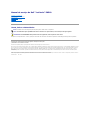 1
1
-
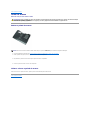 2
2
-
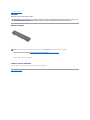 3
3
-
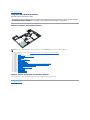 4
4
-
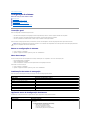 5
5
-
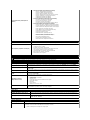 6
6
-
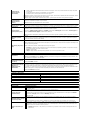 7
7
-
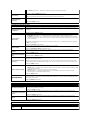 8
8
-
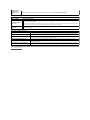 9
9
-
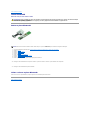 10
10
-
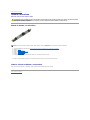 11
11
-
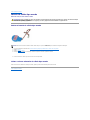 12
12
-
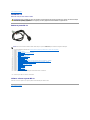 13
13
-
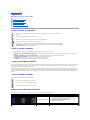 14
14
-
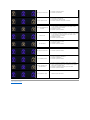 15
15
-
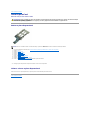 16
16
-
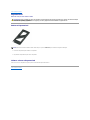 17
17
-
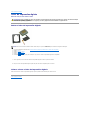 18
18
-
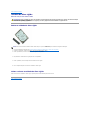 19
19
-
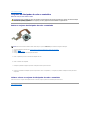 20
20
-
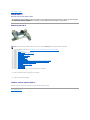 21
21
-
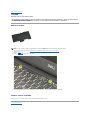 22
22
-
 23
23
-
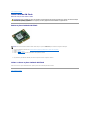 24
24
-
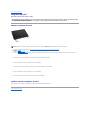 25
25
-
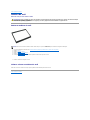 26
26
-
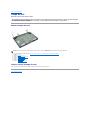 27
27
-
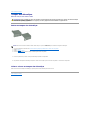 28
28
-
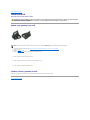 29
29
-
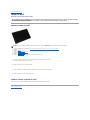 30
30
-
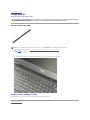 31
31
-
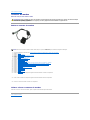 32
32
-
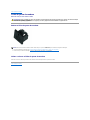 33
33
-
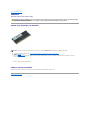 34
34
-
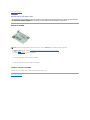 35
35
-
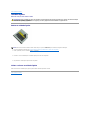 36
36
-
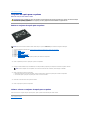 37
37
-
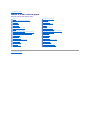 38
38
-
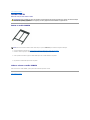 39
39
-
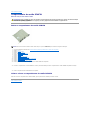 40
40
-
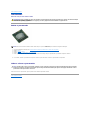 41
41
-
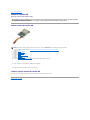 42
42
-
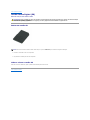 43
43
-
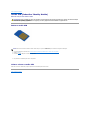 44
44
-
 45
45
-
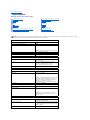 46
46
-
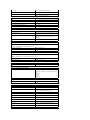 47
47
-
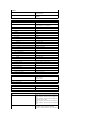 48
48
-
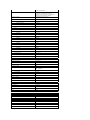 49
49
-
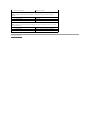 50
50
-
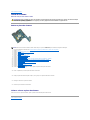 51
51
-
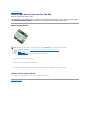 52
52
-
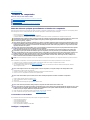 53
53
-
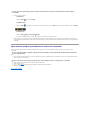 54
54
-
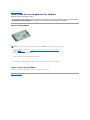 55
55
Dell Latitude E6510 Manual do usuário
- Categoria
- Cadernos
- Tipo
- Manual do usuário
Artigos relacionados
-
Dell Latitude 2100 Manual do usuário
-
Dell Latitude 2110 Manual do usuário
-
Dell Vostro 3400 Manual do usuário
-
Dell Latitude E6510 Manual do usuário
-
Dell LATITUDE E4310 Manual do usuário
-
Dell LATITUDE E5410 Manual do usuário
-
Dell Latitude 13 Manual do usuário
-
Dell Latitude E6410 Manual do usuário
-
Dell Precision M4500 Guia rápido
-
Dell LATITUDE E4310 Guia rápido